视频
图文

最近有个别朋友反应,我分享的excel修复工具跟psd缩略图补丁打开之后,里面的中文显示都是乱码,虽然不耽误点击,功能也正常,但总归看着别扭,而且网上搜了下,很多其他软件也会有这种情况,如果是没有教程,根本就不会用了,今天一下软件中文显示乱码如何处理。

点击 开始 设置 时间和语言 右边的 日期、时间和区域格式设置,


在点 其他日期、时间和区域设置,点击区域,再点击 管理 ,

下面的 更改系统区域设置,

当前系统区域设置 选择 中文简体,beta版取消勾选,点击确定,根据提示重启电脑,
再打开中文显示乱码的软件,应该就能恢复了。

如果还不行,那就回到刚才 区域管理页面,点击 复制设置 ,

确认下面的三项都是中文简体,位置中国,勾选下面的 欢迎屏幕系统账号 新建用户账户 ,点击确定,基本上就可以恢复正常了。
其实方法还有很多,但这一个是我能找到的最简单的且成功率最高的,如果这个方法在你电脑上不好用,也可以给我留言评论,我再继续分享其他方法。
感觉视频对你有帮助 就点赞评论关注一下吧
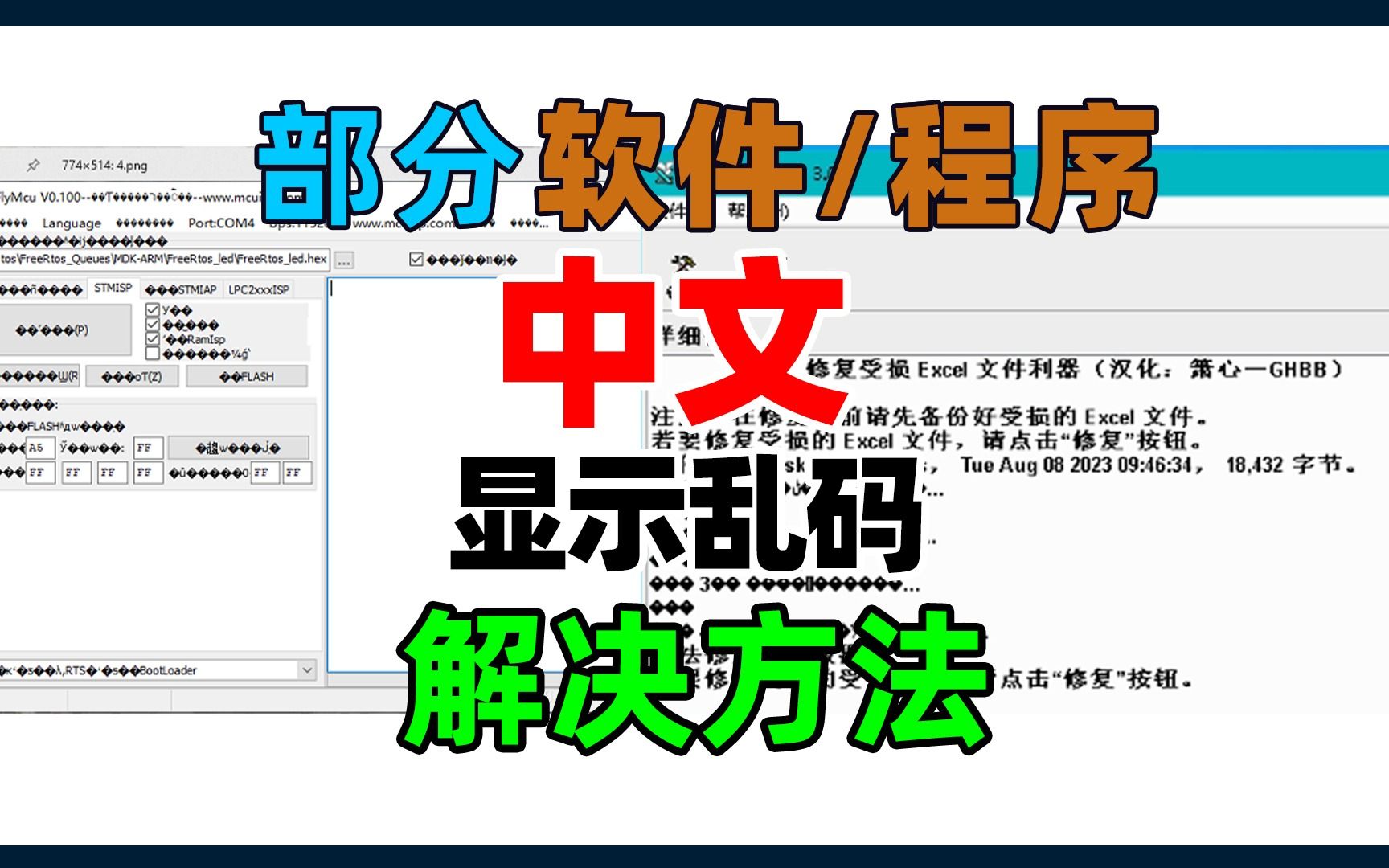


发表回复